HMD
새로운 Scene 생성
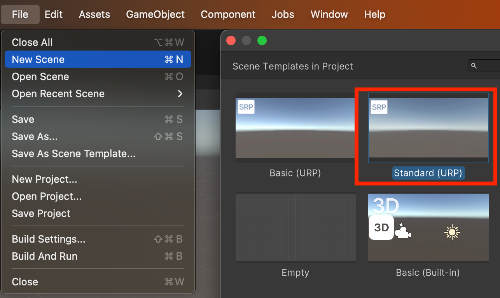
- File → New Scene → Standard(URP) 선택
- 저장 장소는 Scenes 폴더 안에 적당한 이름으로 저장
XR Origin 게임 오브젝트 생성
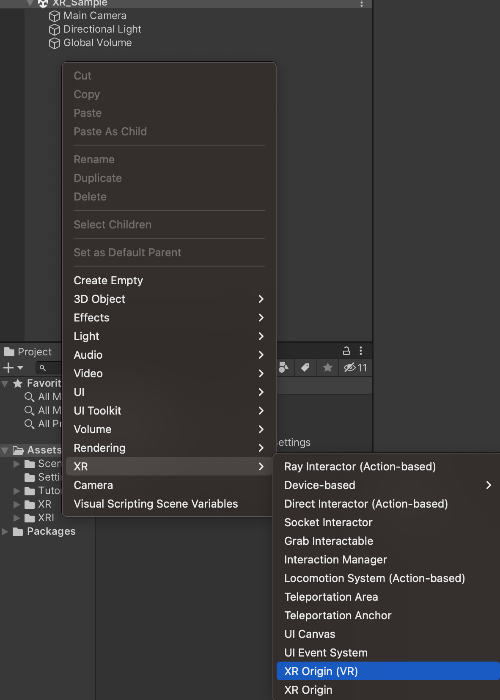
- Hierarchy 창에서 우클릭 → XR → XR Origin(VR)을 클릭
XR Origin(VR) 게임 오브젝트는 뭘까?
- HMD나 컨트롤러 등 연동된 장비의 기준이 되는 오브젝트
- VR/AR 세상의 중심이나, 헤드셋 기준 높이 등을 설정할 때 사용
- VR/AR 세상의 중심이나, 헤드셋 기준 높이 등을 설정할 때 사용
- 일반적으로 HMD와 연동된 메인 카메라 게임 오브젝트와
양손 컨트롤러와 연동된 게임 오브젝트 등을 자식으로 배치
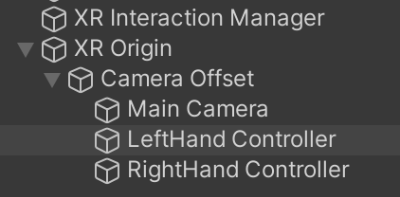
- 자동적으로 메인 카메라가 XR Origin 게임 오브젝트의 자식 오브젝트로 들어감
XR Interaction Mananger라는게임 오브젝트도 함께 생성
Main Camera 주요 컴포넌트
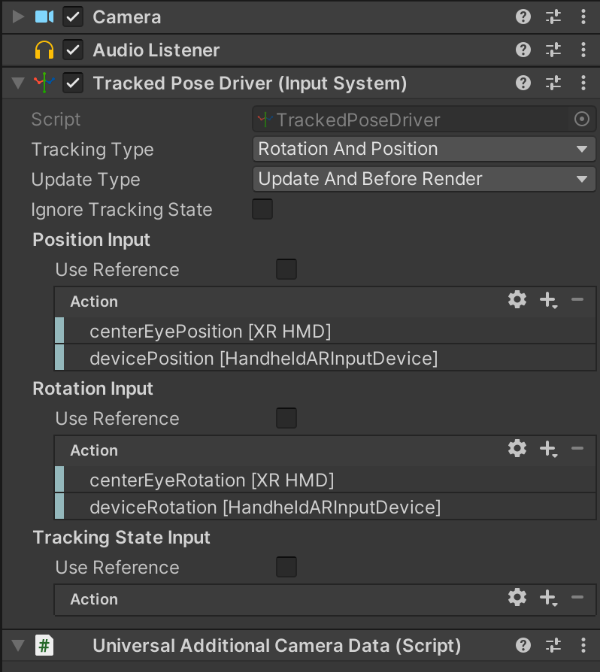
Tracked Pose Driver- Unity XR의 컴포넌트- 선택한 디바이스의 위치와 방향을 가져와준다.
→ HMD의 포즈를 가져와 Transform에 적용해 준다.- HMD의 포즈가 메인 카메라에 포즈와 동기화되는 상태
- 선택한 디바이스의 위치와 방향을 가져와준다.
LeftHand/RightHand Controller 주요 컴포넌트
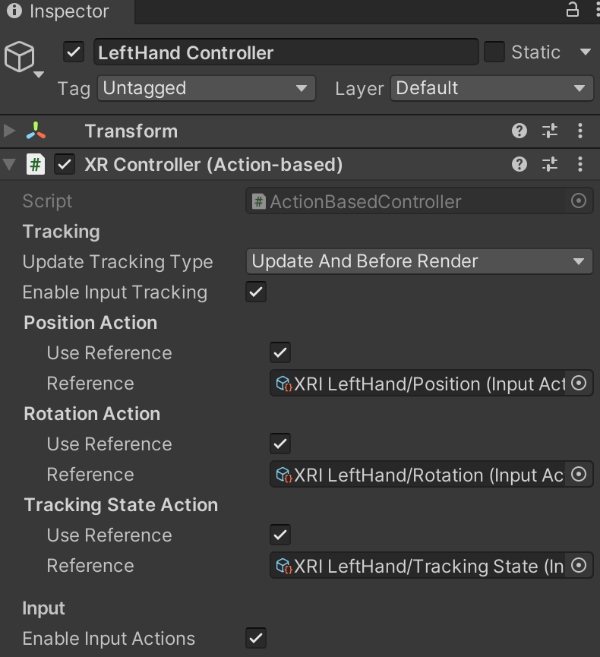
XR Controller컴포넌트 - XR Interaction Toolkit의 주요 컴포넌트 중 하나- 컨트롤러의 포즈를 동기화
- 액션이 발생하는 것을 연결
- Grip이나 Trigger 버튼 등
- Grip이나 Trigger 버튼 등
- XR Interaction Toolkit의 주요 컴포넌트
- 대체로 미리 설정된 디바이스의 상태값을 연결
- 대체로 미리 설정된 디바이스의 상태값을 연결
- 해당 컴포넌트는 Action Based 컴포넌트
Action Based: 유니티의 새로운 Input System으로 상세하게 설정 가능한 버전- cf)
Device Based: 대체로 미리 설정된 디바이스의 값을 연결하는 버전
- cf)
- XRI Default Input Action 파일이 Left Action으로 자동 연결되어 있기 때문에 따로 설정해주지 않아도 된다.
- 특정 액션만 수정하고 싶다면? → 2가지 방법 존재
- XRI Default Input Action 파일을 직접 수정
- 수정하고 싶은 액션의 Use Reference만 풀어서 Action 추가
- 특정 액션만 수정하고 싶다면? → 2가지 방법 존재
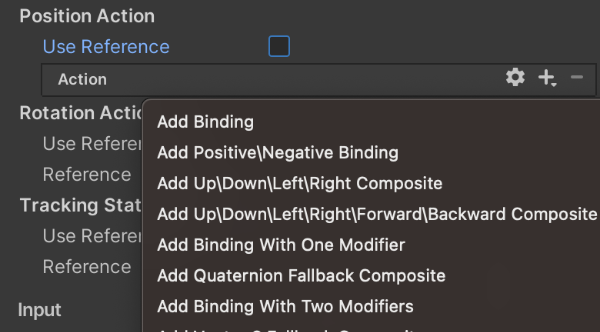
시뮬레이터(Simulator) 사용하기
- 시뮬레이터 기능 자체는 XR Device Simulator 안에 두 에셋에 포함되어 있음
→ 안에 있는 프리팹을 Scene에 배치하기만 하면 됨- 액션파일을 이용하여 시뮬레이터 컨트롤 가능
→ VR이 하는 대부분의 제스처들을 키보드와 마우스로 흉내 낼 수 있음
- 액션파일을 이용하여 시뮬레이터 컨트롤 가능
Hierarchy에 오브젝트 추가
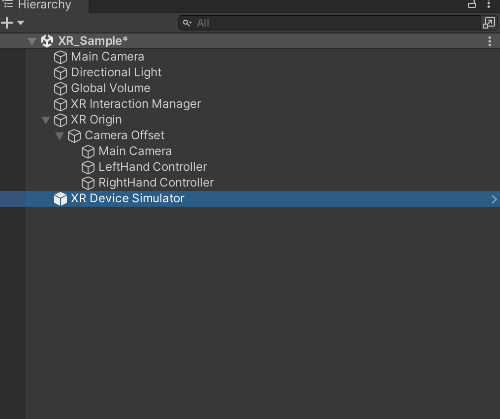
- Hierarchy에 XR Device Simulator 프리팹을 그대로 드래그하여 생성
→ VR이 하는 대부분의 제스처들을 따라 할 수 있게 됨- 컨트롤러 움직이기, Trigger 버튼, Grip 버튼, HMD 움직이기 등
- 아직 왼손/오른손 컨트롤러가 하는 일은 하지 못함
→ 따로 오브젝트를 추가해줘야 함
Input Action Manager 생성

- 빈 오브젝트를 하나 만들어 Input Action Mananger 스크립트를 컴포넌트로 추가
- Action Assets에 XRI Default Input Action을 넣는다.
→ 왼쪽/오른쪽 컨트롤러의 기능을 사용할 수 있게 됨
최종 결과
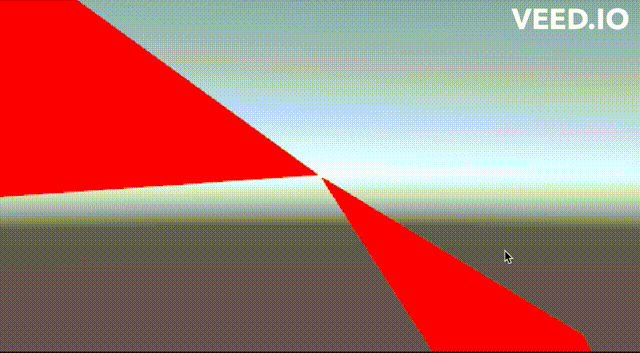
- 최종적으로 사용이 가능해졌다. 자세한 조작법은 다음 포스팅에 올리도록 하겠다.